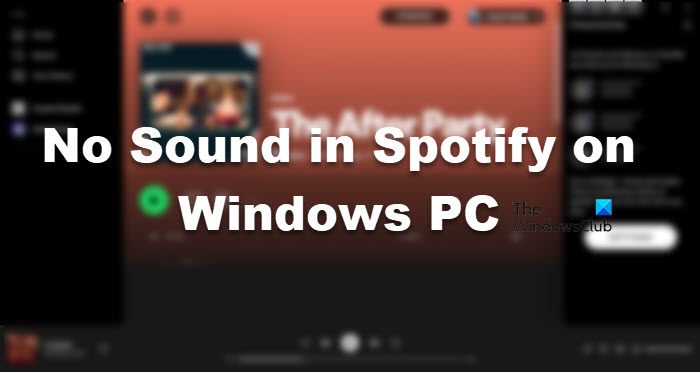Spotify adalah platform streaming musik terkemuka di zaman sekarang ini. Dan sejujurnya, itu layak mendapat posisi teratas. Namun, banyak pengguna merasa sulit untuk menggunakan aplikasi pada platform Windows. Menurut mereka, saat memutar lagu, mereka tidak mendengar suara di Spotify. Jika Anda menghadapi masalah serupa, periksa artikel ini untuk mencari solusinya.
Mengapa Spotify tidak memutar suara di PC?
Anda mungkin tidak mendengar suara apa pun di Spotify jika perangkat suara yang benar tidak dipilih. Meskipun Windows memiliki kemampuan untuk mendeteksi dan memilih perangkat yang benar, ada beberapa kasus di mana pengguna melaporkan masalah audio karena itu. Juga, terkadang, ini bisa menjadi masalah dengan audio sistem Anda. Kami juga akan menyelidiki pengaturan Spotify dan jika ada kesalahan konfigurasi yang dapat kami perbaiki untuk mengatasi masalah tersebut.
Ada beberapa utilitas Windows dan beberapa cara untuk memecahkan masalah tersebut. Selain itu, kami perlu memeriksa pengaturan komputer Anda dan melihat apakah itu menghentikan Anda dari mendengarkan daftar putar Anda. Jadi, tanpa membuang waktu, mari kita mulai pemecahan masalah.
Perbaiki Tidak Ada Suara di Spotify di PC Windows
Sebelum membuka panduan pemecahan masalah, disarankan untuk memeriksa apakah sistem Anda sedang dalam mode bisu. Anda dapat melihat ikon suara di Taskbar dan meningkatkan volume dari sana jika rendah. Periksa juga ikon suara di Spotify dan pastikan tidak dibisukan.
Jika Anda tidak mendengar suara di Spotify, lihat solusi berikut untuk menyelesaikan masalah.
Periksa apakah lagu sedang diputarMulai ulang aplikasi dan sistemBuka Spotify sebagai administratorPeriksa Perangkat Keluaran SpotifyJalankan Pemecah Masalah AudioNonaktifkan Penyempurnaan AudioInstal ulang aplikasi
Mari kita bicarakan secara mendetail.
1] Periksa apakah lagu sedang diputar
Pertama-tama, kita perlu memeriksa apakah lagu itu diputar atau tidak. Jadi, ketika Anda memutar lagu, periksa apakah scroller/slider bergerak, jika bergerak maka Anda dapat pindah ke solusi berikutnya. Tetapi jika penggulungnya statis, maka kita dapat mengatakan bahwa musiknya tidak diputar. Alasan mengapa tidak diputar lebih sering adalah karena koneksi internet yang buruk. Yang perlu Anda lakukan adalah menggunakan penguji Kecepatan Internet gratis dan periksa bandwidth Anda. Jika lambat, restart router Anda, dan jika tidak berhasil hubungi ISP Anda. Juga, lihat panduan kami tentang cara memperbaiki Internet yang lambat.
2] Mulai ulang aplikasi dan sistem
Jika Internet tidak menjadi masalah, mungkin ada kesalahan yang mengganggu Anda, jadi, coba mulai ulang aplikasi dan lihat apakah itu berfungsi. Jika, memulai ulang Spotify tidak berhasil, reboot komputer Anda untuk menyelesaikan masalah. Mudah-mudahan, itu akan menyelesaikan kesalahan dan masalah.
3] Buka Spotify sebagai administrator
Mungkin alasan mengapa Anda tidak dapat mendengar musik di Spotify adalah kurangnya hak istimewa. Yang perlu Anda lakukan adalah membuka aplikasi sebagai administrator dan melihat apakah itu berfungsi. Untuk melakukannya, cukup klik kanan pada dan pilih Run as administrator. Anda juga dapat membuat aplikasi selalu terbuka dalam mode tinggi, ikuti langkah-langkah yang diberikan untuk melakukan hal yang sama.
Klik kanan ikon Spotify dan pilih Properti.Buka tab Kompatibilitas.Centang Jalankan program ini sebagai administrator. Klik Terapkan > Oke.
Sekarang, buka pemutar musik dan lihat apakah itu berfungsi.
4] Periksa Perangkat Output Spotify
Biasanya, Windows mendeteksi perangkat keluaran yang Anda gunakan dan menetapkannya ke semua aplikasi. Tetapi terkadang, itu gagal melakukan hal yang sama dan itu dapat menghentikan Spotify membuat suara apa pun. Kami akan melihat apakah itu yang terjadi dalam situasi ini. Ikuti langkah-langkah yang diberikan untuk melakukan hal yang sama.
Klik kanan ikon Suara yang ada di Taskbar dan pilih Buka pengaturan Suara. Sekarang, klik Volume aplikasi dan preferensi perangkat dari opsi Suara Lanjutan. Kemudian, ubah Output Spotify ke perangkat yang aktif.
Terakhir, buka Spotify dan lihat apakah itu berfungsi.
5] Jalankan Pemecah Masalah Audio
Selanjutnya, mari kita coba menjalankan pemecah masalah audio dan melihat apakah itu berfungsi dalam kasus ini. Buka Command Prompt sebagai administrator dan jalankan perintah berikut.
%systemroot%\system32\msdt.exe-id AudioPlaybackDiagnostic
Pemecah masalah pemutaran Audio akan muncul, Anda hanya perlu mengikuti petunjuk di layar untuk menyelesaikan tugas.
6] Nonaktifkan Peningkatan Audio
Peningkatan Audio ada untuk membuat pengalaman musik lebih baik. Namun hal ini menimbulkan masalah bagi banyak aplikasi pihak ketiga seperti Zoom, Google Meet, Spotify, dll. Oleh karena itu, Anda harus menonaktifkan Penyempurnaan Audio dan melihat apakah masalah telah teratasi.
7] Instal ulang aplikasi
Jika tidak ada yang berhasil, pilihan terakhir Anda adalah mencopot pemasangan aplikasi Spotify sepenuhnya, lalu memasangnya kembali untuk melihat apakah itu berfungsi. Dengan cara ini, jika masalahnya adalah karena paket penginstalan yang rusak, maka penginstalan ulang akan berhasil.
Mudah-mudahan, Anda dapat menyelesaikan masalah dengan solusi yang disebutkan.
Bagaimana caranya. Saya mendengarkan Spotify di komputer saya?
Spotify memiliki aplikasinya sendiri untuk komputer yang bisa Anda dapatkan dari spotify.com. Jika Anda tidak ingin mengunduh apa pun dan masih mendengarkan lagu, buka open.spotify.com untuk mengakses pemutar webnya. Anda dapat menggunakan salah satu platform untuk mendengarkan Spotify di komputer Anda.
Baca Juga: